文件资源管理器有两种根据数字命名法对文件进行排序的方法:数字排序和文字排序 。数字排序按递增的数值对文件名进行排序(例如 , 2 < 3 < 22 < 33) 。相反 , 文字排序根据文件名称中的每个数字对文件进行排序(例如 , 2 < 222 < 3 < 356) 。
在本文中 , 我们将展示如何在文件资源管理器中启用或禁用数字排序 。
如何使用注册表编辑器启用或禁用数字排序
【Win10如何禁止文件名按数字大小排列,步骤详解】您可以通过在系统上进行简单的 Windows 注册表调整来快速启用或禁用数字排序 。但是 , 您必须始终在应用更改之前创建注册表备份 。请查看我们的Windows 注册表备份指南以获取更多信息 。
要使用注册表编辑器启用数字排序 , 请按照以下步骤操作:
- 按Win键打开“开始”菜单 。
- 在搜索栏中 , 键入Regedit并从右侧窗格中选择以管理员身份运行 。
- 对出现的 UAC单击“是”。
- 单击地址栏 , 粘贴以下位置 , 然后按 Enter 。HKEY_LOCAL_MACHINE\SOFTWARE\Microsoft\Windows\CurrentVersion\Policies\Explorer
- 右键单击左侧面板中的 Explorer 文件夹 , 选择“新建” , 然后从上下文菜单中选择“DWORD(32 位)值”。
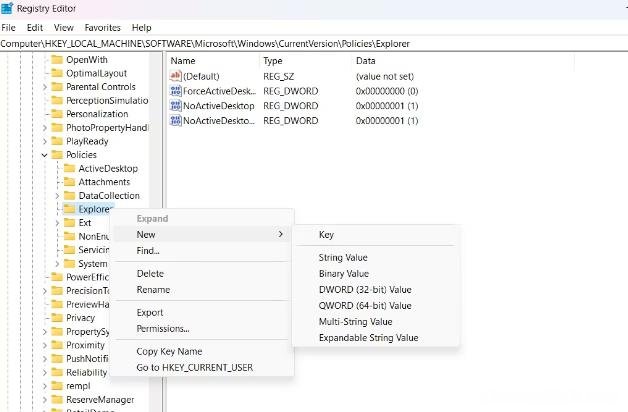
文章插图
- 将值命名为NoStrCmpLogical并按Enter 键 。
- 右键单击 NoStrCmpLogical 并选择修改 。
- 确保基值设置为十六进制 。
- 在值数据中键入0 , 然后单击确定以启用数字排序 。
- 要禁用数字排序 , 请在值数据中键入1 , 然后单击确定 。
如何使用本地组策略编辑器启用或禁用数字排序
管理数字排序的另一种方法是调整组策略编辑器 。但是 , 默认情况下 , 此编辑器在 Windows Home 上不可用 , 但您可以通过一种解决方法在 Windows Home 中启用组策略编辑器 。因此 , 请确保在继续操作之前执行此操作 。
以下是使用组策略编辑器启用或禁用数字排序的方法:
- 按Win + R热键启动“运行”对话框 。
- 在搜索框中 , 键入gpedit.msc并按 Enter 。它将启动组策略编辑器 。
- 导航到以下位置: Computer Configuration > Administrative Templates > Windows Components > File Explorer
- 单击左侧面板中的“文件资源管理器”文件夹 , 然后右键单击“关闭文件资源管理器中的数字排序” 。
- 要启用数字排序 , 请选择“禁用”选项 , 然后单击“确定” 。
- 要禁用数字排序 , 请选择“启用”选项 , 然后单击“确定” 。
无论您的偏好如何 , 您现在都知道如何使文件资源管理器按照您想要的方式对编号的文件进行排序 。这个技巧只是在 Windows 上提高文件管理技能的众多方法之一 。
- 如何修复Kodi在Windows10和11中无法启动的问题
- Windows11如何更改用户文件夹名称,详细教程
- 如何检查电脑的蓝牙版本并升级到蓝牙5
- 如何删除和禁用Microsoft Wi-Fi Direct虚拟适配器
- win11右键菜单变慢怎么办,加快Win11菜单速度
- 如何在Windows上将USB设备添加到VirtualBox
- 如何在Windows11中恢复组策略编辑器
- 如何在Windows11中禁用或删除Hyper-V
- 重命名Windows11电脑的4种方法
